Word序号如何横向设置
在使用microsoft word进行文档编辑时,调整序号的方向以适应不同的排版需求是一项常见任务。特别是当需要将序号设置为横向排列时,许多用户可能会感到困惑。本文将详细介绍如何在word中实现序号横向设置,帮助你轻松应对各种文档排版挑战。
一、了解序号的基本设置
在word中,序号通常通过多级列表或编号列表功能来添加。默认情况下,这些序号是垂直排列的。要调整它们的方向,我们需要先理解如何创建和修改这些列表。
1. 创建编号列表:在word文档中,选择你想要添加序号的段落,然后点击工具栏上的“编号”按钮。
2. 多级列表:如果你需要更复杂的编号结构(如1.1、1.2等),可以使用“多级列表”功能。在“开始”选项卡中,点击“多级列表”下拉箭头,选择或自定义所需的列表样式。
二、横向序号设置方法
要将序号设置为横向排列,你通常需要借助表格或文本框来实现。以下是两种常见的方法:
方法一:使用表格
1. 插入表格:在文档中插入一个单行多列的表格,列数取决于你需要的序号数量。
2. 输入序号:在第一行的每个单元格中输入相应的序号。
3. 调整表格宽度:根据需要调整表格的列宽,使序号横向排列看起来整齐。
4. 隐藏表格边框:如果你不希望显示表格边框,可以选中表格,然后在“表格设计”选项卡中设置“无边框”。
方法二:使用文本框
1. 插入文本框:在文档中插入一个文本框,并调整其大小和位置。
2. 输入序号:在文本框中输入所需的序号。
3. 复制文本框:如果需要多个序号,可以复制已输入序号的文本框,并调整每个文本框的位置。
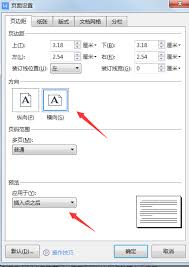
4. 设置文本框无边框:为了使文本框看起来更自然,可以将其边框设置为“无”。
三、注意事项与技巧
1. 对齐与间距:无论使用表格还是文本框,都要确保序号之间的对齐和间距一致,以保持文档的整洁和专业性。
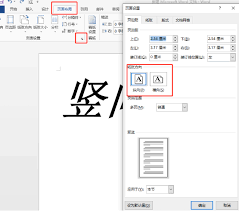
2. 更新域:如果你使用了多级列表,并且在文档中插入了页码或交叉引用等域,记得在修改列表样式后更新这些域,以确保它们正确显示。
3. 保存自定义样式:如果你经常需要使用特定的序号样式,可以将其保存为自定义样式,以便在将来的文档中快速应用。
四、总结
通过表格或文本框,你可以轻松地将word文档中的序号设置为横向排列。虽然这些方法需要一些额外的步骤,但它们提供了灵活性和可定制性,能够满足各种复杂的排版需求。希望本文能够帮助你更好地掌握word序号横向设置的技巧,提升文档编辑的效率和质量。
- 2025-07-17
- 2025-07-16
- 2025-07-16
- 2025-07-16
- 2025-07-15
- 2025-07-15
- 2025-07-15
- 2025-07-14
- 2025-07-14
- 2025-07-12
- 2025-07-12
- 2025-07-12
- 2025-07-11
- 2025-07-11
- 2025-07-11





